一键局域网共享工具介绍
局域网共享软件是一款可以帮助用户快速解决共享问题的神器,局域网共享中会遇到很多问题,比如权限是经常遇到的,局域网共享要设置的地方很多,本工具就可以很简单的设置局域网共享,它是一款支持XP、WIN7、win10系统的一键局域网共享软件,同时遇有共享文件,共享打印机,设置文件夹权限等各种功能。

局域网共享软件 V7.2功能:
1、一键查看局域网共享电脑;
2、一键共享文件夹和磁盘;

设置启用共享、需要密码共享、关闭共享三种方式;
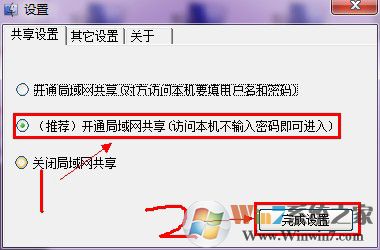
二、共享文件夹
1、点击一键共享文件夹。
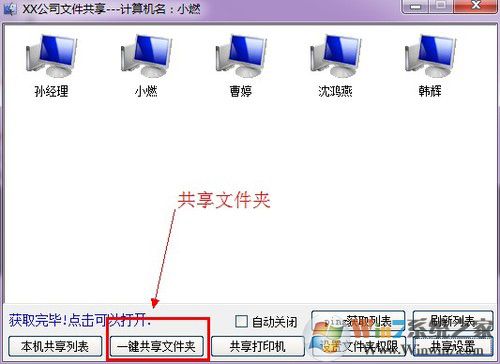
2、选择你要共享的文件夹或是本地磁盘;
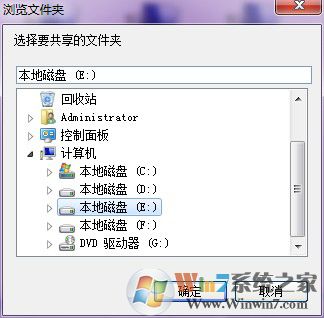
3、设置你共享文件夹的名称
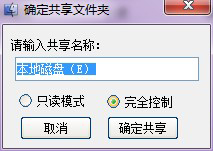
只读模式是别人能看到你的文件但是不能修改或删除你的文件
注:如果你的系统是win7,默认的磁盘属性没有everyone用户的权限。别人还是无法访问你的电脑,可以点击下面给everyone可以添加权限。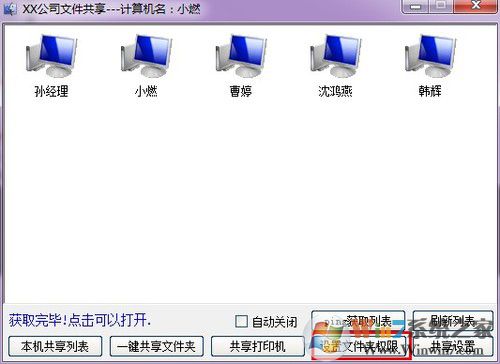
2、选择磁盘并授权。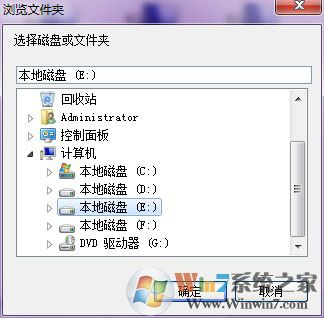
本功能设置后的磁盘可能导致回收站的文件会丢失。请确定你的回收站里面没有有用的文件了。

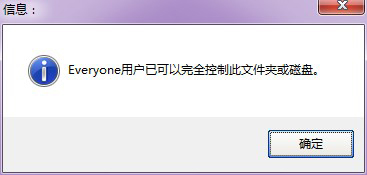

局域网共享软件 V7.2功能:
1、一键查看局域网共享电脑;
2、一键共享文件夹和磁盘;
3、一键设置共享打印机;
4、一键开启远程和链接到远程桌面;
5、一键设置文件夹属性,让你共享文件更安全!
6、一键设置共享密码,让知道密码的人才能访问你共享的东西。
使用方法介绍:
一、开启计算机共享
打开计算机共享列表之后,点击共享设置;

设置启用共享、需要密码共享、关闭共享三种方式;
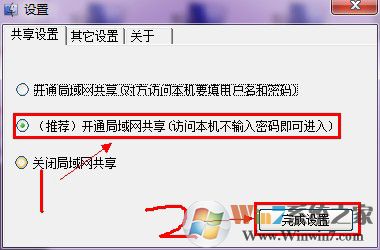
二、共享文件夹
1、点击一键共享文件夹。
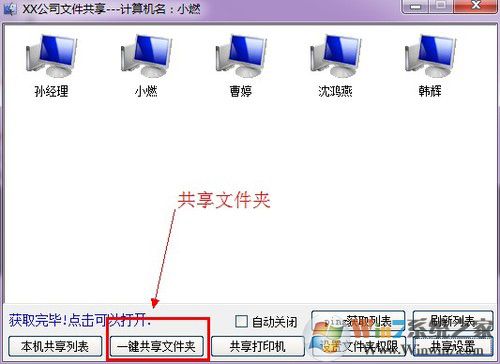
2、选择你要共享的文件夹或是本地磁盘;
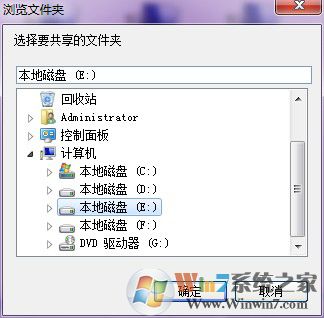
3、设置你共享文件夹的名称
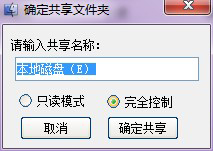
只读模式是别人能看到你的文件但是不能修改或删除你的文件
完全控制是别人能打开你的文件,也能删除你的文件
4、共享成功

注:如果你的系统是win7,默认的磁盘属性没有everyone用户的权限。别人还是无法访问你的电脑,可以点击下面给everyone可以添加权限。
两步解决:
1、点击设置文件夹权限。
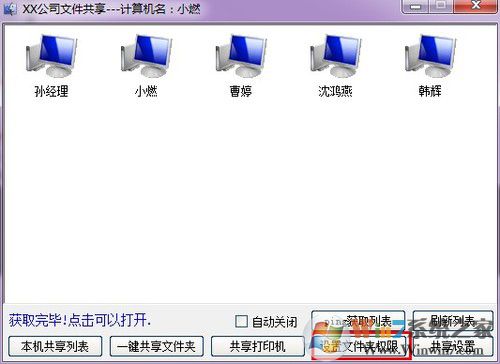
2、选择磁盘并授权。
选择你共享过的文件夹:刚刚我共享的是E盘。所以我就选择E盘了。
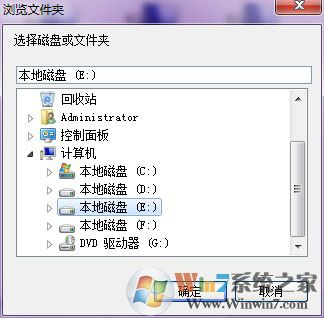
本功能设置后的磁盘可能导致回收站的文件会丢失。请确定你的回收站里面没有有用的文件了。

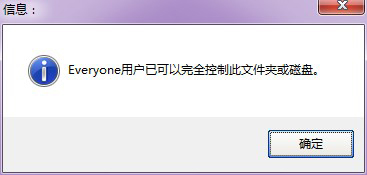
点击确定后权限添加完毕。现在对方就可以打开你共享的文件夹或共享磁盘了。
总结:局域网共享有时会存在很多问题,如一时找不到解决方法,使用该局域网共享软件比较容易解决问题。
相关推荐
相关资讯
- 10-03NBA2KOL2经理模式怎么玩,nba2kol2经理模式有经验吗
- 10-03热血无赖存档位置在哪,热血无赖游戏存档目录在哪里
- 10-03《魔兽世界》怀旧服最强弓介绍,魔兽世界怀旧服猎人弓排行
- 10-03虐杀原形作弊码大全(虐杀原形作弊码)
- 10-03《魔兽世界》辛多雷金杖在哪里刷,《魔兽世界》辛多雷金杖在哪里刷啊
- 10-03问道手游金系怎么加点最好,问道手游金系怎么加点最好1到70
- 10-03大话西游手游拼图任务福泽天下图文攻略,大话西游手游拼图任务详细攻略,大话手游福泽天下技巧
- 10-03怪物猎人ol各类武器派生路线大全,怪猎世界武器派生图鉴
- 10-03《dota2》6.86版本更新全部内容详情解析,dota2 6.88版本
- 10-03QG打野Swift永猎双子千珏S6天赋符文出装一览,"p":true
- 站长推荐
- 热门排行
- 推荐资讯
-
- 04-06艾尔登法环新手开荒武器 艾尔登法环新手开荒武器推荐
- 04-14艾尔登法环月光大剑技能怎么放(艾尔登法环怎样才能发动祈祷技能)
- 04-16阴阳师凋零之梦阵容(阴阳师逐鹿之争怎么过)
- 04-23《樱花校园模拟器》爱情药水获取攻略 爱情药水在哪
- 05-16siemens(含破解激活补丁)64位汉化破解版(siemens西门子)
- 05-17苹果12如何使用搜狗输入法(苹果12怎么设置搜狗输入法)
- 06-07命运冠位指定南瓜攻略(命运冠位指定万圣节攻略)
- 06-17梦幻西游符石合成技巧(梦幻西游符石合成技巧)
- 06-18迷你世界怎么驯服豹子当坐骑(迷你世界怎么驯服豹子当坐骑)
- 06-19苹果itunes怎么用(苹果itunes怎么用)




















